Добавление материалов в главу или параграф ЭУПа
В электронном учебном пособии вы можете добавить следующие учебные материалы и добавить ссылку на дополнительный материал. Также вы можете создать всплывающее сообщение к материалу внутри пособия.
Как добавить материал
На слайды фрагмента сценария урока можно добавить следующие учебные материалы:
- текст
- медиа
- интерактив
- таблица
- приложение
- фигура
- тестирование
- ссылка
- лаборатории
- пособия (статьи из других учебных пособий)
Алгоритм добавления учебного материала
1
2
Для проверки правильности и корректности отображения добавленного учебного материала необходимо его посмотреть. Для просмотра выберите «Просмотр ЭУП» из выпадающего списка в центральном меню.

Просмотр отображения учебного материала
На любом этапе добавления учебного материала его можно отредактировать: скорректировать оформление, расположение на слайде и др.
Для редактирования:
- Перейдите в режим «Редактирование ЭУП»
- Выберите необходимую главу или параграф
- Внесите необходимые изменения
- Нажмите кнопку «Сохранить»
Как добавить дополнительный материал
Для добавления дополнительных материалов в главу или параграф конструктора ЭУП выполните несколько действий.
Шаг 1. Откройте вкладку «Доп.материалы».
Шаг 2. Нажмите кнопку «Добавить».
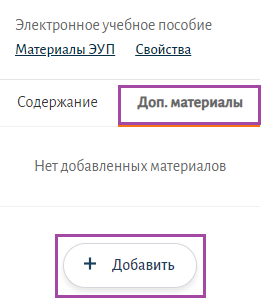
Дополнительные материалы
Шаг 3. Нажмите на ![]() и введите название.
и введите название.
Шаг 4. Нажмите на кнопку «+» для выбора типа материала.
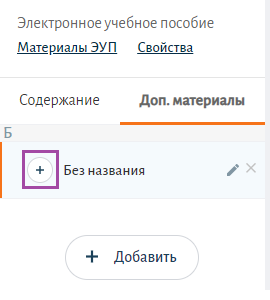
Кнопка «+»
Шаг 5. Во всплывающем окне выберите тип, например, видео.
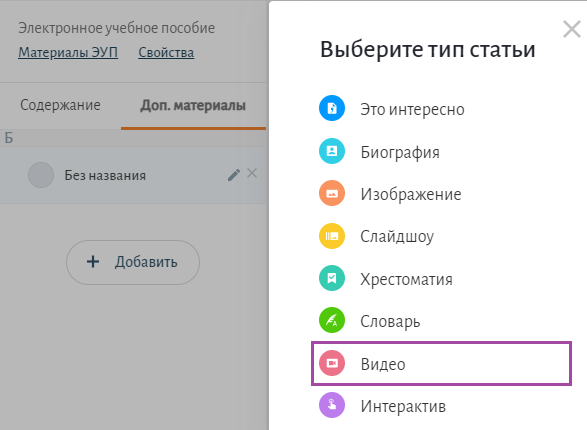
Выбор типа
Шаг 6. Разместите материалы на слайде и нажмите кнопку «Сохранить».
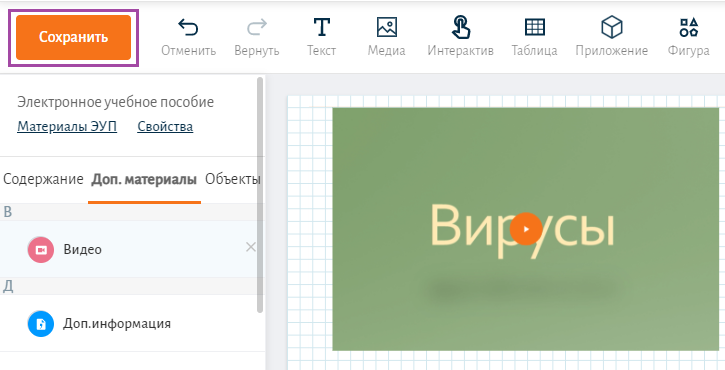
Кнопка «Сохранить»
Шаг 7. Перейдите во вкладку «Содержание».
Шаг 8. Выберите главу или параграф, к которой необходимо добавить дополнительные материалы.
Шаг 9. Нажмите на область голубого цвета в правой части экрана.

Добавление дополнительных материалов
В правой части экрана появится блок «Ссылки и связи».
Шаг 10. В пункте «Доп.материалы», выберите материал, который вы хотите прикрепить.
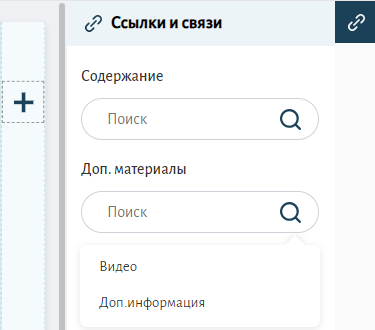
Блок «Ссылки и связи»
Шаг 11. Выберите способ отображения дополнительного материала, нажав «Отображать в модале» или «Переход в статью».
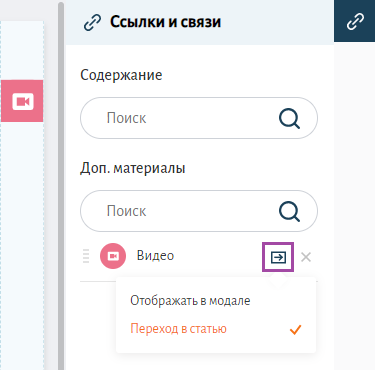
Способ отображения дополнительного материала
Шаг 12. Нажмите кнопку «Сохранить», расположенную в левом верхнем углу.
Материалы сохранены.
Для проверки правильности и корректности отображения добавленного материала необходимо его посмотреть. Для просмотра выберите «Просмотр ЭУП» из выпадающего списка в центральном меню.

Выпадающий список
Дополнительные материалы будут размещены в правой части экрана, для перехода к ним нажмите на обозначение материала.
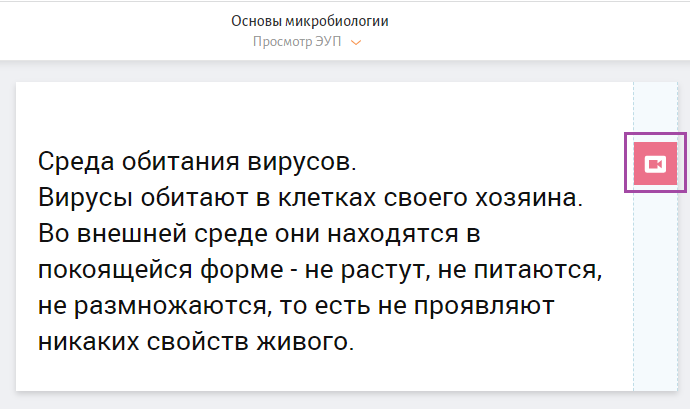
Переход к дополнительным материалам
Как добавить всплывающее сообщение
Для создания всплывающего сообщения к материалам внутри учебного пособия выполните несколько действий.
Шаг 1. Выделите материал, к которому хотите добавить всплывающее сообщение, например, изображение.
Шаг 2. В меню справа перейдите в блок «Связи и ссылки».
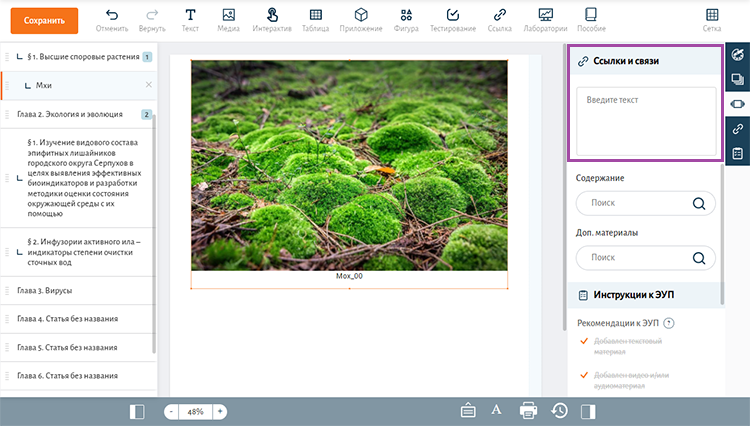
Блок «Ссылки и связи»
Шаг 3. Введите текст, который должен отобразиться при наведении на материал.
Шаг 4. Сохраните внесенные изменения, нажав кнопку «Сохранить».
Для проверки правильности и корректности отображения добавленного материала необходимо его посмотреть. Для просмотра выберите «Просмотр ЭУП» из выпадающего списка в центральном меню.
При наведении на материал появится всплывающее сообщение.
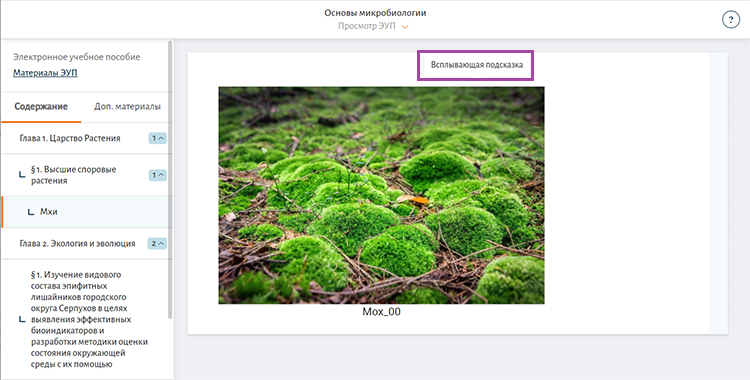
Всплывающее сообщение